以前購入した3Dプリンターが想像以上のモノを創り上げるマシンだという事に大満足の金 森子です。
そう、コレですコレ、ELEGOO Mars UV Photocuring LCD 3D Printerなるマシン

今回は、この3Dプリンターに関して、気になった部分を色々と確認していきたいと思います。
使用済みのレジンをそのままにするとどうなるの?
まずは、使ったレジンをこのまま放置しておくとどうなってしまうのか?
3Dプリンターの蓋がなぜドギツイ色をしているのか?透明であった方が印刷時に見やすいのではないか?と考えれば考えるほど、何か意味があるに違いない。と紫外線をブロックしてくれるのであろう、という淡い期待のもと、レジンタンクに残ったレジンをそのままにして、蓋を閉めて放置プレイしてみました。レジンを継ぎ足しながら印刷することが出来るのならば、洗浄する手間も省くことが出来てラクチンだと思ったからなのですが、、、10日ほど放置すると

わかりにくいかとは思うのですが、白濁した液と比較的透明な液とが分離して、白濁した液が沈殿していました。ただ、硬化しているようには見えなかったので、蓋が赤い理由は「カッコいい」というだけではなさそうです。
購入したレジンがWhiteだったので、着色しているのですかね?その色が分離して沈殿してしまったように思えます。ちなみに購入したのはELEGOO Water Washable Photopolymer ResinのWhiteでした。
この状態で印刷してみればよかったのですが、若干パニックに陥るくらいドロドロしていて気持ち悪かったので、すぐに洗い流してしまいました。
分離してしまうことを考えると、かき混ぜてから再使用することも出来たのかもしれませんが、レジンタンクの下に貼ってある透明なフィルムに傷が付きそうなので、結局ボトルに戻してからかき混ぜるなどの手間が発生、、、となると使用後にはさっさとキレイにしてしまった方がストレスが無いように感じますね。
同梱されていたUSBメモリには何が入ってるの?
3Dプリンターを購入した際に、USBメモリが入っていましたが、何が入っているのでしょうか?
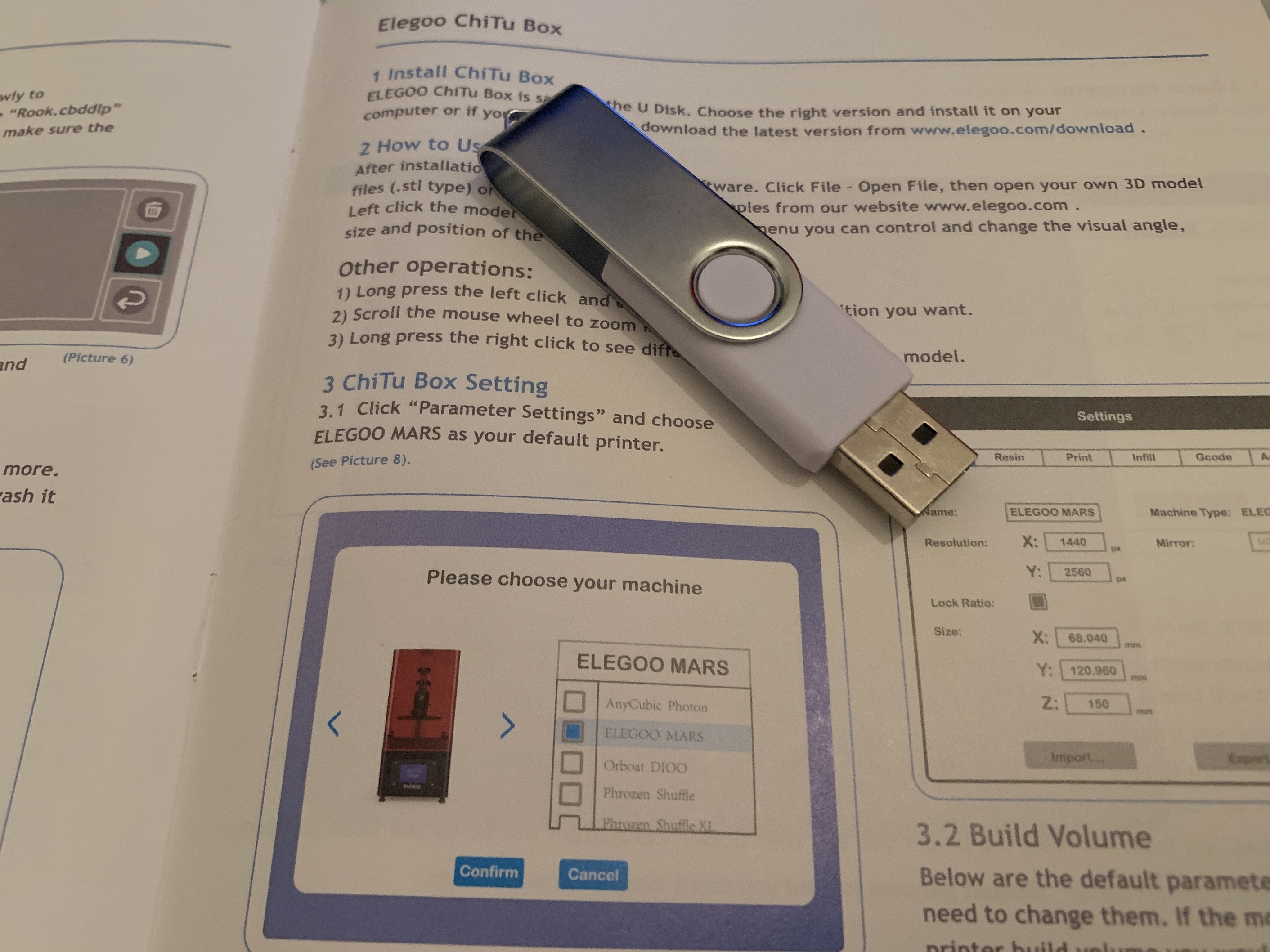
前回、このUSBメモリを3Dプリンターに差し込んで、その中に入っていたサンプルを印刷しました。

 労せずにこんなサンプルが印刷できてしまう世の中に驚きです。
労せずにこんなサンプルが印刷できてしまう世の中に驚きです。
そのUSBメモリの中身は
USBメモリ
│ ELEGOO Mars LCD Photocuring 3D Printer User Manual Version_20190722.pdf ---①
│ Machine parameters.gcode ---②
│
├─Models Offered By Myminifactory.com $27 ---③
│ File Picture.png
│ Human_Female_Wizard.stl
│ Human_Male_Wizard.stl
│ MyMiniFactory Miniature Story Book.pdf
│ The_Barbarian.stl
│ The_Captain.stl
│ The_Cleric.stl
│ The_Dwarf_Bard.stl
│ The_Lion.stl
│ The_Paladin.stl
│
├─SlicingSoftware ---④
│ ├─Linux System
│ │ CHITUBOX_V1.6.1.tar.gz
│ │
│ ├─mac OS System
│ │ CHITUBOX_V1.6.1.dmg
│ │
│ ├─windows32-bit System
│ │ CHITUBOX32Install_1.6.1.exe
│ │
│ └─windows64-bit System
│ CHITUBOX64Install_1.6.1.exe
│
└─ELEGOO MARS Rook Model for Printing Test ---⑤
Rook.stl
_Rook.cbddlp
と、いったファイル構成になっているようです。
①は、マニュアルでした。
②は、、、gcode、、、よくわからないので今度時間のあったときに調査しましょう。
③は、Myminifactory.comのサンプル群でしょうか?$27という文字が気になりますね。
④は、スライスするためのソフトがPC環境ごとに用意されているようです。
⑤が、前回印刷したサンプル。前回は「.cbddlp」という拡張子のファイルを選択して印刷したので、3Dモデルをこのタイプに変換しなくてはならないのかもしれません。
スライスするソフトとは?
USBメモリ内の④、スライスするソフトとはどんなものなのでしょうか?USBメモリに最初から保存されているモノなので、3Dプリンターには欠かせないソフトなのでしょう。
ということで、必要ならばインストールしなきゃです。
使っているPCに合わせてインストーラーをクリックしてみます。
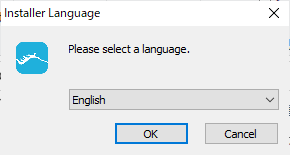
選択するほど言語が無かったので、そのまま「OK」にしてみました。
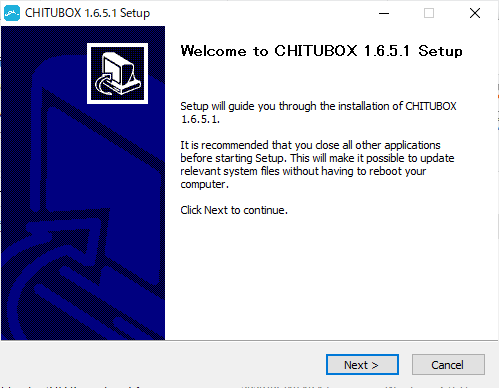
「Next>」を押下
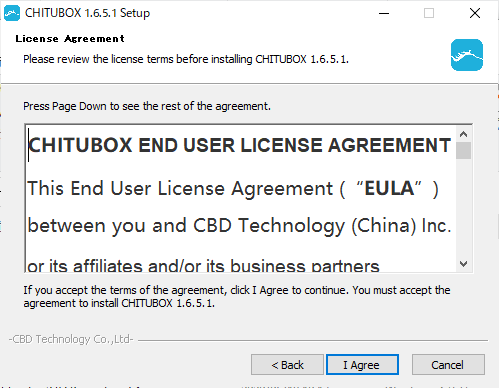
「I Agree」を押下
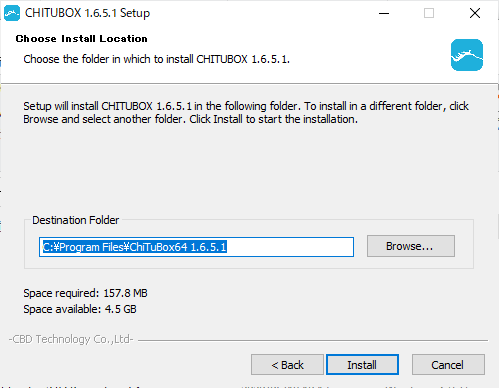
保存先を適宜選択して「Install」押下
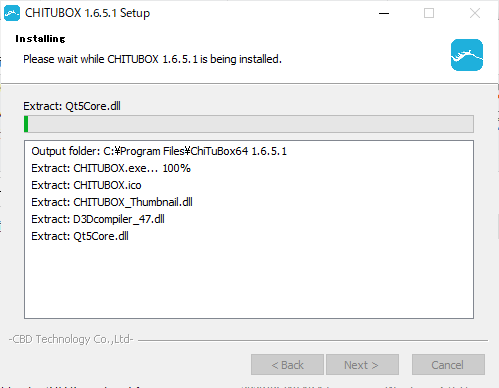
しばし待ち
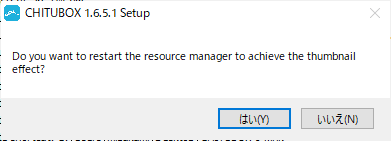
私は「はい」しました。
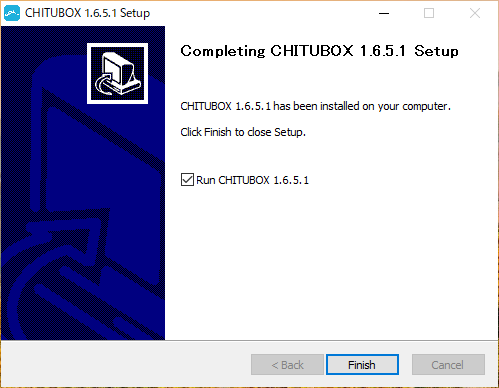
「Finish」押下で終了!
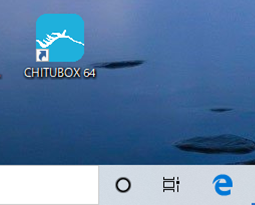
よくわからない設定などがあるわけでもなく、すんなりスライスソフトのCHITUBOXがインストールされました。
起動してみるとこんな画面が。
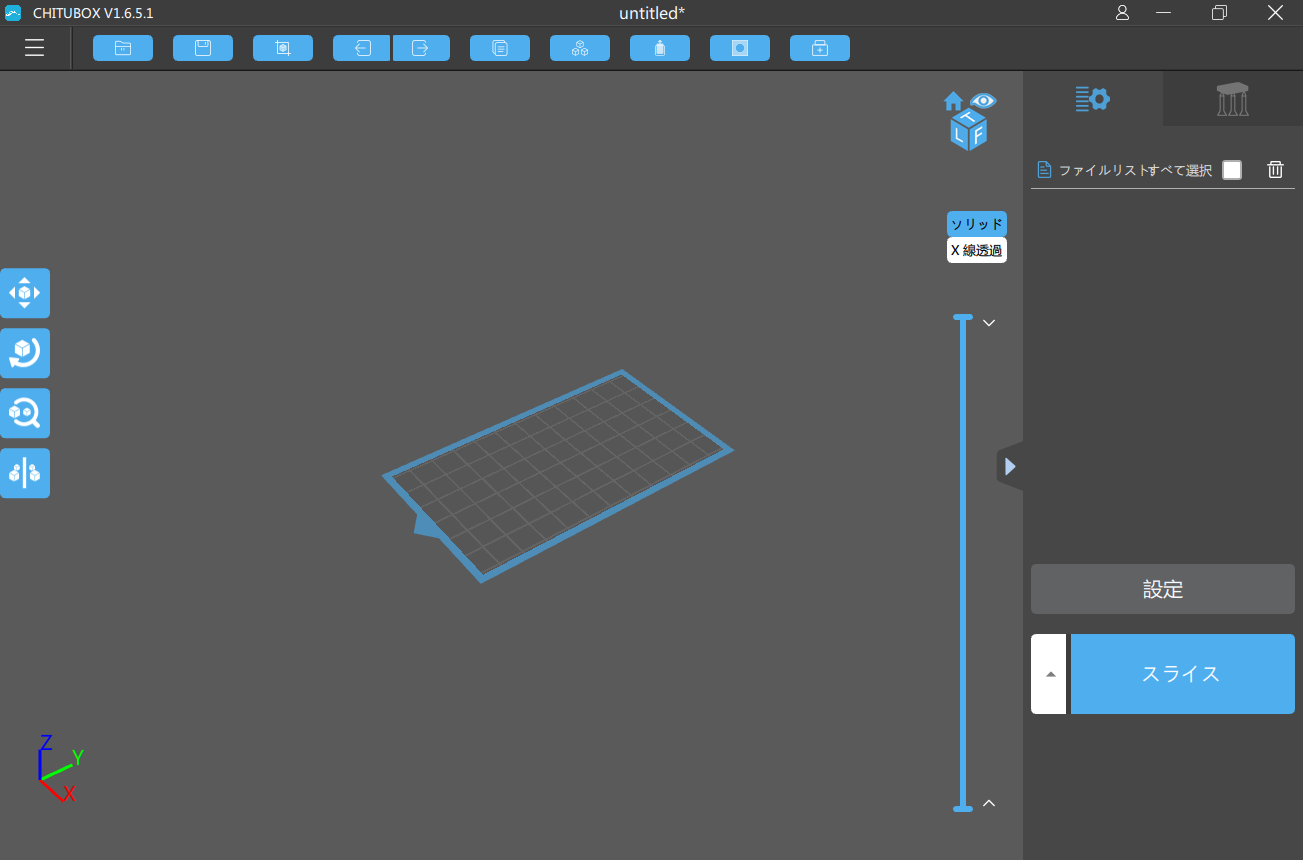
インストール時に「English」を選択してみましたが、インストール時だけの言語だったようです。
ソフト自体は日本語で起動してきましたw
と、今回はここまで。
インストールしたスライスソフトで何が出来るのか?
次回ももう少し色々なことを検証(というか確認でしたね)していきたいと思います。
お問い合わせ - お気軽にお問い合わせください -

株式会社 パブリックリレーションズ 〒064-0807 北海道札幌市中央区南7条西1丁目13番地 弘安ビル5階 011-520-1800 011-520-1802
